Configura los Powerbeats Pro 2
Solo sigue estos sencillos pasos.
Configura los Powerbeats Pro 2
Solo sigue estos sencillos pasos.Configura los Powerbeats Pro 2
Solo sigue estos sencillos pasos.
Paso 1: Enlaza los Powerbeats Pro 2
Paso 2: Encuentra el ajuste adecuado para obtener un sonido excelente
Los Powerbeats Pro 2 vienen con cinco tamaños de almohadillas para garantizar un ajuste cómodo y seguro con adecuado sellado acústico para todos: extrachicas, chicas, medianas (que ya vienen instaladas en los audífonos al sacarlos del empaque), grandes y extragrandes. El ajuste adecuado optimizará tanto la experiencia auditiva como la precisión del control de la frecuencia cardiaca.
Busca el tamaño de la almohadillaFija el gancho detrás de la oreja, inserta el audífono y, luego, gira el gancho hacia la parte posterior de la oreja hasta que esté en una posición cómoda.
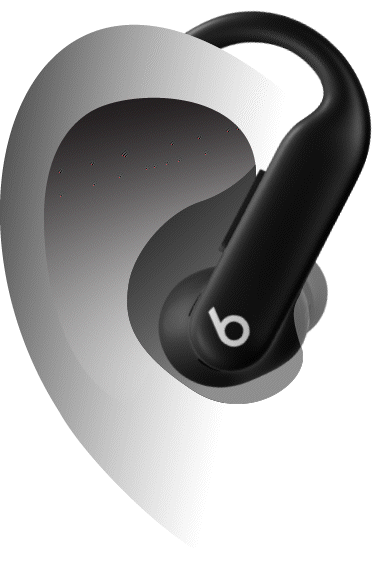
Si no puedes lograr un buen sellado, prueba ajustar el gancho o el audífono, o cambiar las almohadillas (prueba un tamaño más grande).
Quita o coloca las almohadillas- Quita una almohadilla: tira firmemente con los dedos de la base de la almohadilla donde se conecta al audífono.
- Coloca una almohadilla: alinea la almohadilla con la boquilla circular del audífono. Coloca los dedos en la base de la almohadilla y empuja la almohadilla hacia el conector hasta que sientas que se coloca en su lugar.
Paso 3: Usa la prueba de almohadillas
Manual de uso de Beats
Encuentra más información y consejos útiles para mejorar tu experiencia auditiva y aprovechar al máximo tus Beats.
Manual de uso de Beats
Encuentra más información y consejos útiles para mejorar tu experiencia auditiva y aprovechar al máximo tus Beats.
Manual de uso de Beats
Encuentra más información y consejos útiles para mejorar tu experiencia auditiva y aprovechar al máximo tus Beats.